
Prova själv!
Vad är en 1:1-relation?
1:1-relationer används ofta för att definiera viktiga relationer som gör att du kan ta fram de data du behöver för att driva din verksamhet.
En 1:1-relation är en länk mellan informationen i två tabeller, där varje post i varje tabell bara förekommer en gång. Det kan exempelvis finnas en 1:1-relation mellan anställda och de bilar de kör. Varje anställd förekommer bara en gång i tabellen Anställda och varje bil förekommer bara en gång i tabellen Företagsbilar.
Du kan använda 1:1-relationer om du har en tabell som innehåller en lista med objekt, men den specifika information du vill ha om dem variera efter typ. Du kan exempelvis ha en tabell med kontakter där vissa personer är anställda och vissa personer är underleverantörer. För anställda vill du veta anställningsnummer, anknytningsnummer och annan viktig information. För underleverantörer vill du ta fram bland annat företagsnamn, telefonnummer och prisuppgifter. I det här fallet skapar du de tre separata tabellerna – Kontakter, Personal och Underleverantörer – och skapar sedan en 1:1-relation mellan tabellerna Kontakter och Personal och en 1:1-relation mellan tabellerna Kontakter och Underleverantör.
Skapa 1:1-relationer – översikt
Du skapar en 1:1-relation genom att koppla index (normalt primärnyckeln) i en tabell och ett index i en annan tabell med samma värde. Exempel:
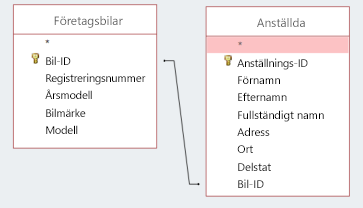
Ofta är det bästa sättet att skapa denna relation att låta den sekundära tabellen slå upp ett värde från den första tabellen. Du kan exempelvis göra fältet Bil-ID i tabellen Personal till ett uppslagsfält som letar efter ett värde i indexet Bil-ID i tabellen Företagsbilar. På så sätt lägger du aldrig av misstag till ett ID för en bil som inte finns.
Viktigt!: När du skapar en 1:1-relation måste du fundera noggrant på om du vill upprätthålla referensintegritet för relationen.
Referensintegritet hjälper Access att hålla dina data i trim genom att ta bort relaterade poster. Om du exempelvis tar bort en anställd från tabellen Personal, tar du även bort posten med förmåner för den anställde i tabellen Förmåner. Men i vissa fall, som i detta exempel, är det olämpligt att använda referensintegritet: om vi tar bort en anställd vill vi inte ta bort bilen från tabellen Företagsbilar eftersom bilen fortfarande tillhör företaget och kommer att vara tilldelad till någon annan.
Skapa en 1:1-relation – steg
Skapa en 1:1-relation genom att lägga till ett uppslagsfält till en tabell. (Information om hur du gör finns i Skapa tabeller och ange datatyper.) För att ange vilken bil som tilldelats en viss anställd kan du exempelvis lägga till Bil-ID i tabellen Anställda. Använd sedan uppslagsguiden för att skapa relationen mellan de två fälten:
-
Öppna en tabell.
-
I designvyn lägger du till ett nytt fält, väljer värdet för datatyp och väljer sedan Uppslagsguiden.
-
I guiden är standardinställningen att slå upp värden i en annan tabell, så välj Nästa.
-
Markera tabellen som innehåller nyckeln (vanligen en primärnyckel) du vill ta med i denna tabell och välj sedan Nästa. I vårt exempel väljer du tabellen Företagsbilar.
-
I listan Markerade fält lägger du till fältet som innehåller nyckeln du vill använda. Välj Nästa.
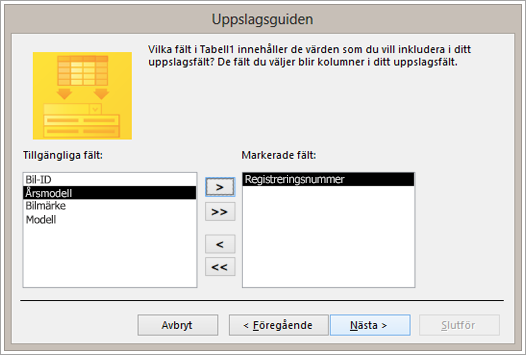
-
Ställ in en sorteringsordning och ändra om du vill bredden på fältet.
-
På den sista skärmen avmarkerar du kryssrutan Aktivera Dataintegritet och väljer sedan Slutför.










